Aquí hay una guía sobre cómo ampliar la pantalla de su iPhone temporalmente. Esta es una función que utilizará las funciones de accesibilidad de iOS y es una configuración que puede habilitar y deshabilitar a su gusto.
De Apple Accesibilidad los ajustes han sido diseñado a incluir todas los usuarios del iPhone y muchas de sus funciones se pueden utilizar para simplificar las tareas diarias. Anteriormente hemos cubierto el uso de su iPhone como lupa, pero también puede temporalmente enfocar en en la pantalla para ampliar lo que está viendo actualmente.
Cómo ampliar tu iPhone temporalmente
Estos son los pasos para habilitar la función de zoom en su iPhone para una ampliación rápida de la pantalla.
Vea el video de arriba para obtener más información sobre cómo ampliar la pantalla de su iPhone.
Activar y utilizar la configuración de zoom
Para iniciar esta función, querrá acceder a la Accesibilidad ajustes dentro de General Pestaña en Configuración. Hay una pestaña para Visión que incluirá la opción de Enfocar.
Tapping Enfocar lo llevará al panel con más información sobre esta función, incluido cómo usar los dedos para acceder a Zoom con un nuevo gesto. Al igual que con todas las funciones de accesibilidad, se requieren acciones específicas para habilitarlas y deshabilitarlas, generalmente con el botón de inicio o alguna combinación de multitáctil.
Para habilitar el zoom, toque dos veces con tres dedos en su pantalla y verá que la pantalla se acerca inmediatamente. Para navegar por la ventana recién redimensionada, use sus mismos tres dedos para arrastrar por la pantalla. Debería ver que su iPhone sigue los movimientos de sus dedos, ya que ahora puede ver mucho mejor.
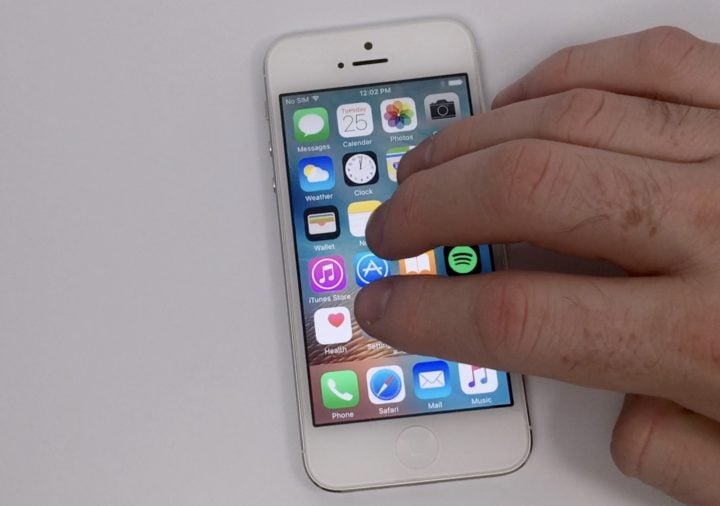
También hay una opción para ver la región de zoom como un zoom de ventana. Este suele ser un método de visualización preferido, ya que puede controlar una parte mucho más pequeña de la pantalla y usar un dedo para arrastrar la ventana y leer en lugar de toda la pantalla.
Hay funciones adicionales en la configuración de Zoom para ayudarlo a ver mejor el contenido en su iPhone, incluido Seguir Atención, Inteligente Mecanografía, Enfocar Controlador y Enfocar Filtros. También hay un control deslizante de Nivel de zoom máximo para que pueda elegir qué tan lejos desea que esté la vista ampliada.
Ahora, cuando está en una página web o viendo una imagen y desea ver más de cerca, puede ir más allá de solo pellizcar para acercar. Con nuestro nuevo gesto de tocar dos veces con tres dedos, ahora podemos acercar incluso más y leer lo que necesitamos y luego deshabilitar la función hasta la próxima necesidad.
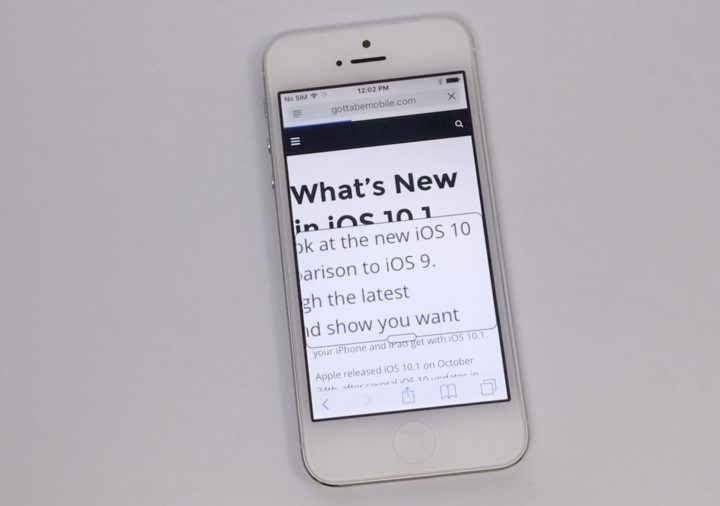
Apple ha hecho un gran trabajo al agregar configuraciones para adaptarse a todos los usuarios de su iPhone y estas funciones de visión son uno de los mejores ejemplos.
31 mejores fundas y cubiertas para iPhone 7
